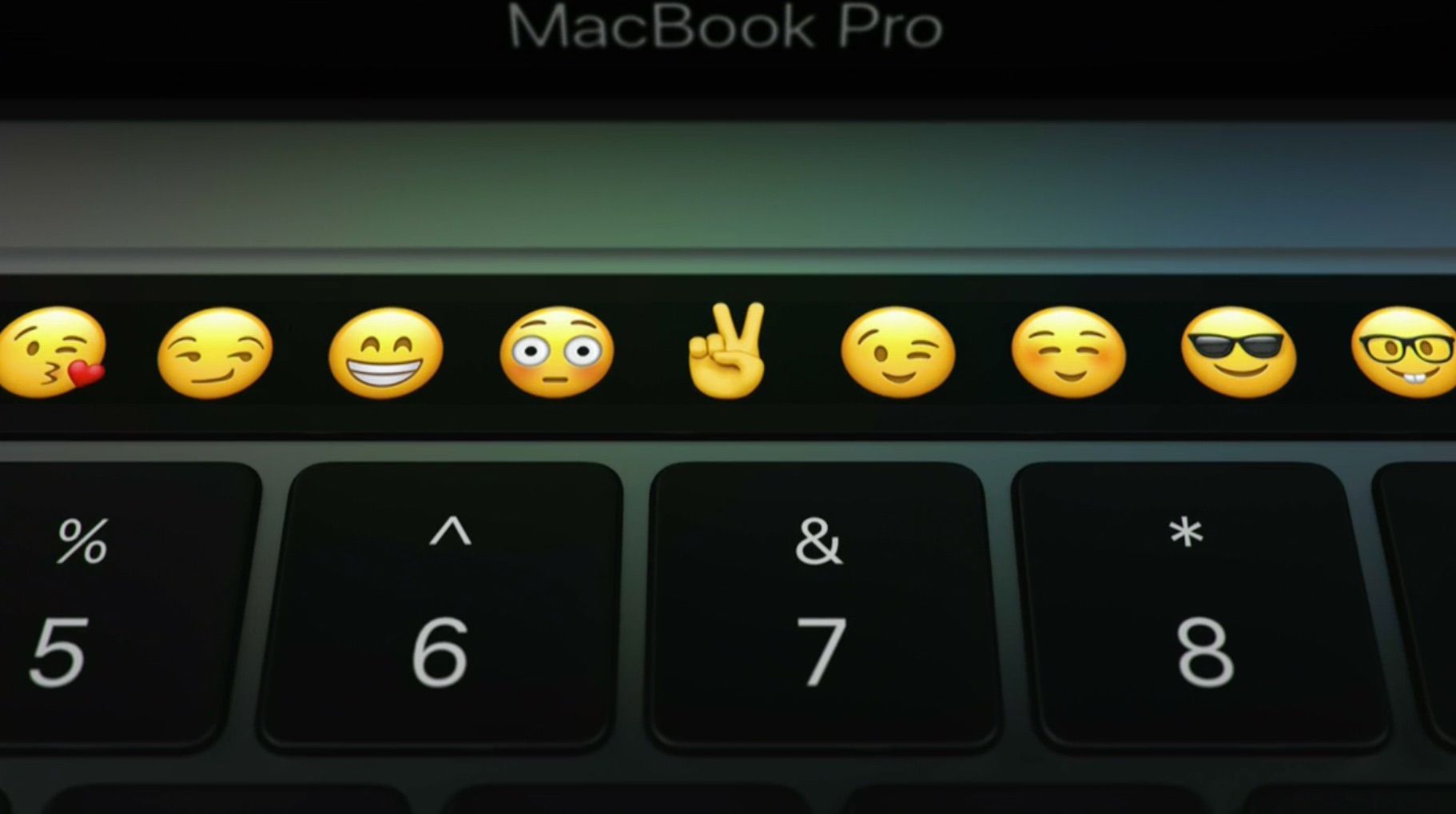iPhone и Android упростили общение между людьми с помощью эмодзи и GIF-картнок. Они встроены в клавиатуру с помощью специальной кнопки – в Android даже поиск GIF встроен прямо в Gboard.
Но когда вы переходите к работе на Mac или Windows, вы можете почувствовать, что теряете легкость доступа к эмодзи. Но на самом деле и Mac, и Windows поставляются со встроенной системой выбора эмодзи, а Windows 11, как и Android, имеет свой собственный встроенный инструмент для поиска GIF-изображений. Всё это есть — нужно только знать, где искать.
Как использовать эмодзи в Windows
Windows 10 и Windows 11 поставляются с собственным инструментом для выбора эмодзи. Windows 11 получила обновлённый вариант с дополнительными и лучше выглядящими эмодзи, а также поддержку GIF с помощью сервиса Tenor.
Используйте сочетание клавиш Windows + ; (точка с запятой), и вы увидите всплывающее окно. Вы можете просматривать эмодзи и GIF-файлы и, когда найдете то, что вам нравится, щелкните по нему, чтобы вставить в текстовое поле.
Как использовать эмодзи или GIF на Mac
На Mac немного другая история. В Mac встроен мощный инструмент emoji, но нет поддержки GIF (как и в Windows 10). Если вы используете Mac, выпущенный после 2020 года, вы найдете клавишу Emoji на самой клавиатуре (она дублирует функциональную клавишу (Fn)). Просто нажмите эту клавишу, и на экране появится подборщик эмодзи; то же самое можно сделать с помощью сочетания клавиш Command+Control+Пробел.
Хотя на Mac нет официальной поддержки GIF, это не может исправить бесплатная утилита – GIF Keyboard от Tenor имеет отличное приложение для работы с меню, так что вы можете искать, перетаскивать и вставлять GIF прямо из строки меню.
Ещё по теме:
- Apple купила британский банковский стартап Credit Kudos
- Sony обещает, что однопользовательские игры не умрут, несмотря на то, что продвигает live-сервисы
- Sony рассказала, что VRR появится на PS5 в ближайшие месяцы